이번 글에서는 클라우드웨이즈 탈퇴 및 해지 방법에 대해 알아보려고 합니다.
티스토리에서 자체광고를 시작하면서, 최근 유튜브나 블로그를 보면 워드프레스를 시작하는 분들이 정말 많은 것 같은데요.
유튜버들이 워낙 클라우드웨이즈를 많이 추천해서인지, 처음부터 클라우드웨이즈에서 비싼 요금을 결제하고 이용하는 분들 역시 많습니다.
저 역시 처음에 클라우드웨이즈를 이용하다가 워드프레스 수익이 거의 늘질 않아 거의 1년 정도 적자 상태를 유지했던 것 같아요.
그러다가 결국 현타가 와서 월 6달러짜리 저렴한 서버로 이사를 했는데요.
이번 글에서는 서버 이전을 정상적으로 마친 후, 기존에 쓰던 클라우드웨이즈 탈퇴 및 해지하는 방법에 대해 다루어볼 예정입니다.
계속 과금되는 것을 막고 싶다면, 오늘 알려드린 대로 하나씩 따라해보시길 바랍니다.

클라우드웨이즈 해지한 이유
제 경우 작년 카카오 데이터센터 화재 때 수익이 0원으로 곤두박질치는 끔찍한 경험을 하고(원래 수익도 얼마 없긴 했지만) 워드프레스를 개설했습니다.
서버나 호스팅 같은 개념이 없는 상태에서 어떤 분의 강의를 보고 덜컥 클라우드웨이즈에서 서버를 만들었죠.
그리고 강사분의 추천으로 28달러짜리 요금(심지어 후에 30.5달러로 인상됨)으로 가입을 해 버리고 말았습니다.
물론 초반에 해당 레퍼럴 코드로 몇개월 정도는 할인을 받긴 했었지만요.
문제는 워드프레스 개설 후 열심히 글을 쓴다고 썼지만, 제가 글을 잘 못 쓰는건지, 뭐가 문제인지는 몰라도 유입이 좀처럼 늘질 않았다는 사실이었습니다.
유입도 많지 않고, 수익도 바닥인 상황에서 매달 4만원에 가까운 돈은 저에게 큰 부담이었고, 결국 저렴한 호스팅 업체로 서버를 이전하는 계기가 되었습니다.
클라우드웨이즈 탈퇴 제대로 하는 방법 : 도메인 삭제하기
그럼 지금부터 클라우드웨이즈 탈퇴 및 해지를 깔끔하게 하는 방법에 대해 정리해보도록 하겠습니다.
참고로 일단 이 작업을 하기 전에 서버 이전 작업을 완료한 상태여야 합니다. 아직 완료하지 못했다면 기존 워드프레스에 대해 백업이라도 잘 해 놓으시길 바랍니다.
일단 도메인 정보부터 삭제를 해야 하는데요.
일단 클라우드웨이즈 홈페이지에 접속해 로그인을 합니다. 그러면 아래와 같이 메인 화면에 내 서버가 뜨게 되는데요.
오른편에 있는 www 아이콘을 눌러 삭제할 도메인을 등록해 놓은 애플리케이션을 선택합니다.
(제 경우 총 4개의 도메인을 등록해 놓아서 이렇게 뜨는 겁니다. 화면이 저와 다르다면 상단에 있는 메뉴 중 [Applications]를 선택하면 됩니다.)
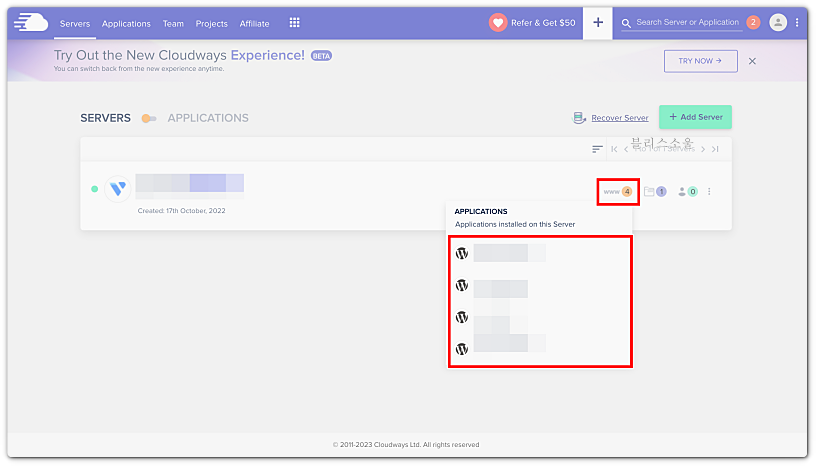
왼편에 있는 메뉴에서 [Domain Management]를 클릭한 뒤, 삭제하고자 하는 도메인 왼쪽 체크박스에 체크를 한 다음 [DELETE] 버튼을 눌러줍니다.
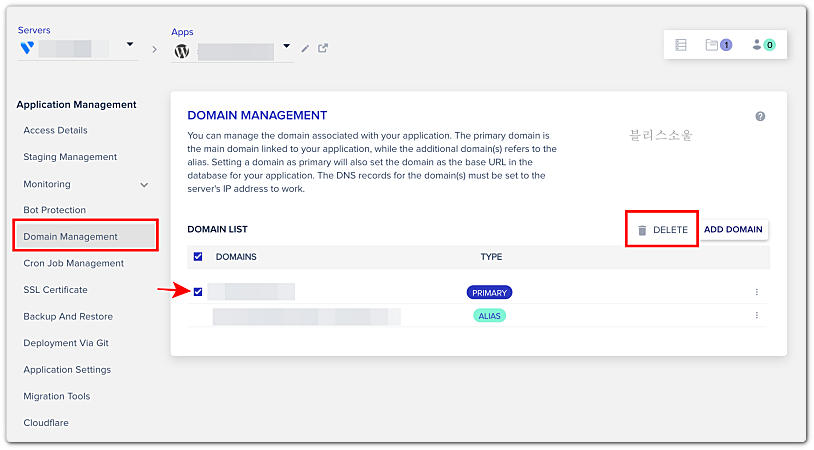
아래와 같은 팝업이 뜨면 [DELETE] 버튼을 눌러주세요. 잠시 기다리면 도메인이 삭제되었다는 것을 확인할 수 있습니다.
(워드프레스를 여러 개 개설해 놓았을 경우, 각각 작업해 주면 됩니다.)
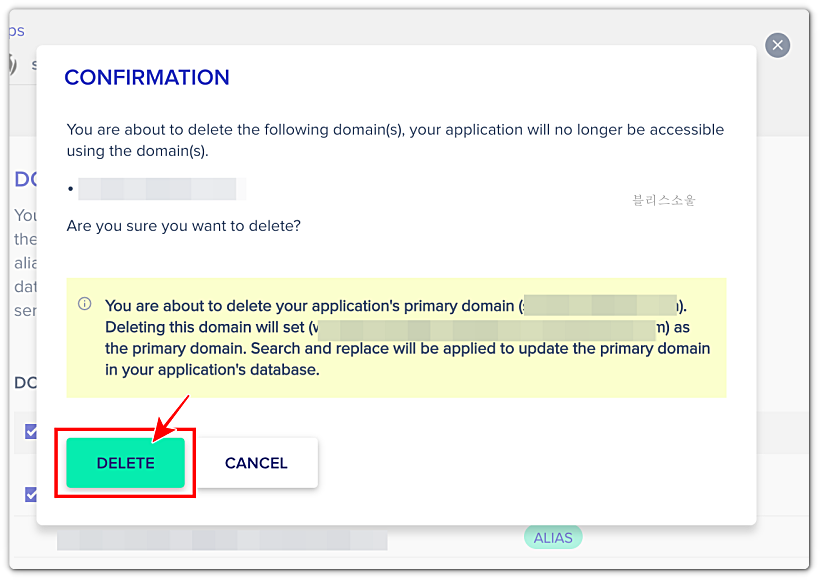
클라우드웨이즈 탈퇴 제대로 하는 방법 : SSL 인증 해지
클라우드웨이즈를 통해 워드프레스를 개설했던 분들이라면 아마 SSL 인증을 마친 상태였을 것입니다.
반드시 필요한 과정은 아닐 수 있지만 확실하게 하기 위해 해지를 해 주는것이 좋습니다.
이번엔 왼편에 있는 [SSL Certificate] 메뉴를 선택합니다. 그리고 오른편에 보이는 [REVOKE] 버튼을 클릭한 뒤 잠시 기다리기만 하면 됩니다.
해지가 완료되면 아래와 같이 기존에 입력되어 있던 도메인 정보가 전부 삭제된 것을 볼 수 있습니다.
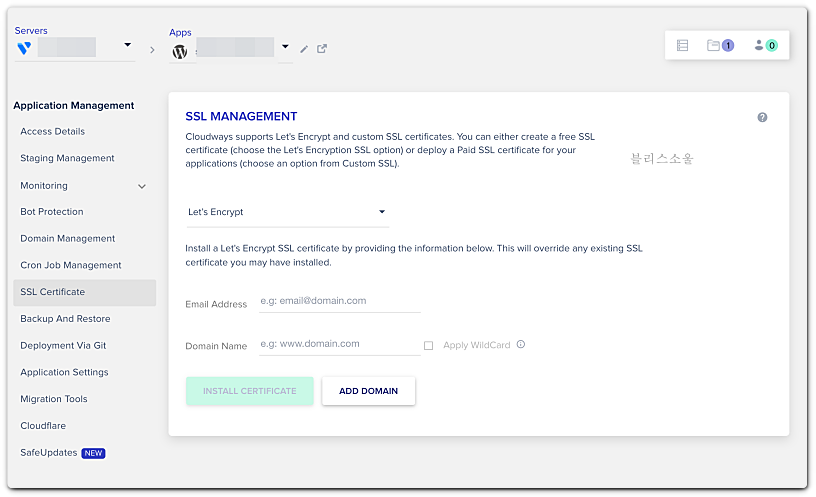
마지막 단계, 서버 삭제하기
마지막으로 서버를 삭제할 차례입니다. 상단의 [Servers] 를 클릭하면 기존에 개설해둔 서버가 보이는데요, 오른편의 점 3개를 클릭하면 [Delete] 라는 메뉴가 보입니다. 이걸 클릭합니다.
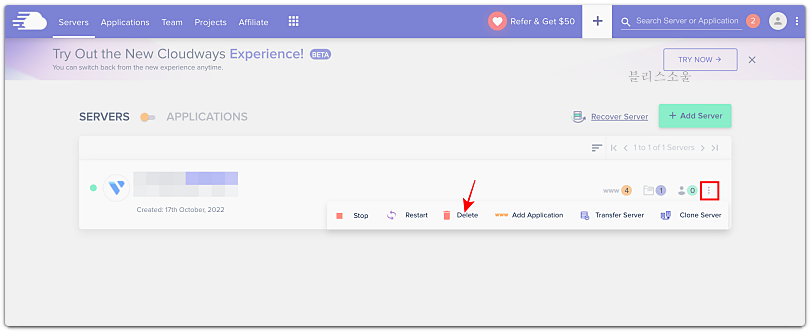
그러면 해지하는 이유를 묻는 팝업이 뜨는데요, 적당한 것으로 선택해주면 됩니다.
그리고 ‘Type DELETE to conform’이라고 되어 있는 곳에 [DELETE]라고 직접 입력을 한 다음, [SUBMIT]버튼을 누르면 됩니다.
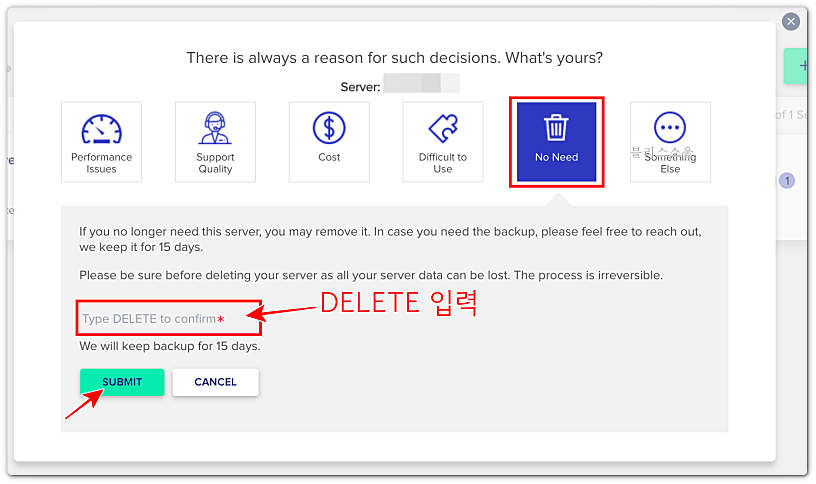
잠시 기다리면 서버가 삭제가 되고, 아래와 같은 화면을 볼 수 있어요. 이렇게 서버를 삭제한 뒤부터는 더이상 과금이 되지 않는다고 보면 됩니다.
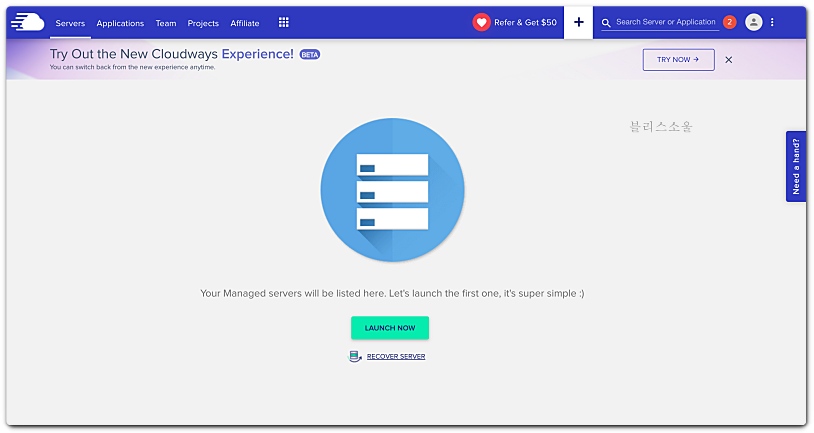
남은 요금 정산은?
클라우드웨이즈 해지 후에는 이미 사용한 비용을 정산해야 하는데요.
후불로 정산하는 시스템이다보니, 이번달 쓴 요금은 다음달에 내게 되어 있습니다. 따라서 월 중에 해지했다고 하더라도 이번달에 쓴 날만큼은 다음달에 청구가 되죠.
만약 7월 20일에 서버 삭제를 했다면, 7/1~7/20까지 쓴 만큼의 서버비를 8월에 내야 한다는 것입니다.
만약 월 35달러짜리 요금제를 사용중이었다면, 35달러를 한 달의 총 시간 수로 나누어 시간당 비용을 계산하는 식으로 요금이 청구된다고 하니 참고하시길 바래요.
클라우드웨이즈 탈퇴 방법 (계정 삭제)
서버를 삭제 후 남은 요금까지 전부 지불을 했다면 더이상 돈이 나갈 일은 없으므로 그대로 두어도 되지만, 혹시라도 아예 계정을 탈퇴하고자 한다면 아래 방법대로 하면 됩니다.
홈페이지 상단 오른쪽에 있는 사람 모양 아이콘을 누른 뒤, [ACCOUNT] 를 눌러 주세요.
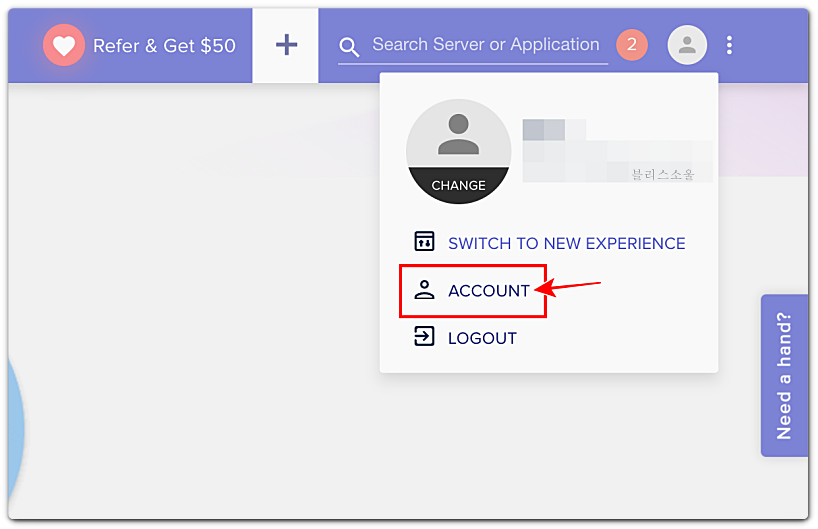
화면을 아래로 내리면 [CANCEL YOUR ACCOUNT] 라는 항목이 보이는데요.
아래에 있는 동의 문구에 체크를 한 뒤, [CANCEL MY ACCOUNT] 버튼을 누르면 탈퇴가 완료됩니다.
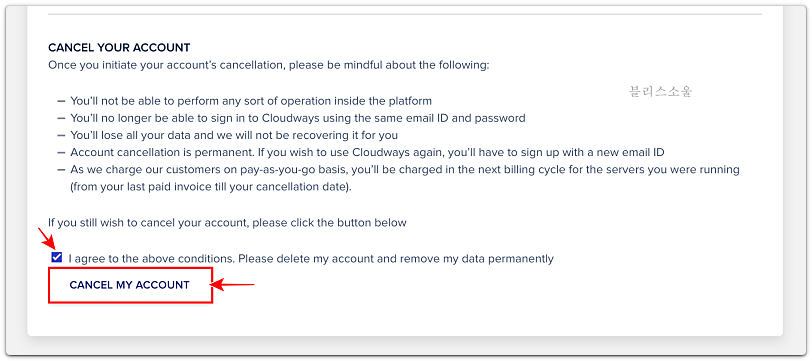
지금까지 클라우드웨이즈 탈퇴 및 해지하는 방법에 대해 알아보았습니다.
사실 클라우드웨이즈 서비스 자체는 이용하기 편리하고 좋았던 걸로 기억합니다. 다만 가격이 저 같은 초보 운영자에게는 너무나도 부담이 컸을 뿐이죠.
제 경우 벌처(vultur)로 서버를 이전했고, 플레스크(plesk) 라는 관리 툴을 이용해 워드프레스를 관리하고 있는데, 월 6달러 정도로 가격 부담이 확 줄었습니다.
큰 불편함 없이 잘 사용하고 있기도 하고요.
기존에 날린 돈(?)은 강의료로 냈다고 생각하기로 했습니다.
어쨌든 저처럼 서버 이전을 하려는 분들이라면, 클라우드웨이즈 탈퇴 및 해지 방법에 대해서도 잘 숙지하셔서 더이상 과금되지 않도록 잘 조치하시기 바랍니다.